Error Driver Corrupted Expool | Posibles Soluciones
Cuando te encuentres con el error de pantalla azul Driver Corrupted Expool, te dará el mensaje de error de que tu PC encontró un problema y necesita reiniciar. Entonces se reiniciará Windows.
A veces, tu computadora se puede reiniciar con éxito. A veces, se bloquea en la pantalla azul y no puedes acceder al escritorio de Windows. Bueno, ¿qué causa el error Driver Corrupted Expool? Puedes seguir leyendo esta publicación para obtener información más detallada.
¿Qué causa el error Driver Corrupted Expool?
El error de pantalla azul Driver Corrupted Expool se debe principalmente a problemas con los controladores de dispositivo en Windows 10/8/7. Si hay un controlador incompatible con el sistema operativo, puedes recibir el código de error DRIVER_CORRUPTED_EXPOOL.
Además, si los archivos de configuración se corrompen debido a razones desconocidas, también puede aparecer el error de pantalla azul Driver Corrupted Expool. Para corregir el error en Windows 10/8/7, aquí hay 5 métodos que puedes probar.
Cómo reparar Driver Corrupted Expool en Windows 10
Si tu computadora puede reiniciarse o puedes iniciar Windows 10 en Modo seguro, debes probar las siguientes soluciones para corregir el error de pantalla azul Driver Corrupted Expool.
Mira También Los 7 Mejores Programas Para Administrar Restaurantes
Los 7 Mejores Programas Para Administrar RestaurantesSolución 1. Instala las últimas actualizaciones de Windows 10
Puedes comprobar si hay nuevas actualizaciones de Windows disponibles. La instalación de las últimas actualizaciones de Windows puede solucionar muchos problemas relacionados con la compatibilidad de hardware y software. Por lo tanto, para corregir el código de detención Driver Corrupted Expool, se recomienda descargar e instalar las últimas actualizaciones de Windows en tu PC.
- Haz clic con el botón derecho en el menú Inicio de Windows y selecciona Configuración en el menú contextual.
- En la ventana Configuración, selecciona Actualización y seguridad> Actualización de Windows.
- Haz clic en Buscar actualizaciones para obtener las últimas actualizaciones de Windows. Si las actualizaciones están listas para instalar, haz clic en el botón Siguiente para completar el proceso de instalación.
- Después de instalar las últimas actualizaciones de Windows, se deben solucionar algunos errores y problemas.
- uego, puedes verificar si el error Driver Corrupted Expool se corrige y desaparece de tu PC. Si esto no funciona, prueba con el siguiente método.
Solución 2. Actualiza los controladores del dispositivo
Que los controladores del dispositivo estén obsoletos podría dar lugar al error de pantalla azul Driver Corrupted Expool. Si no has actualizado los controladores de dispositivo en tu PC durante mucho tiempo, puedes intentar los siguientes pasos para actualizarlos.
- Haz clic con el botón derecho en el menú Inicio de Windows y selecciona Administrador de dispositivos.
- Por lo general, el error de pantalla azul está asociado con el controlador de pantalla. Por lo tanto, puedes hacer doble clic en Adaptadores de pantalla para expandirlo.
- Haz clic con el botón derecho en el dispositivo en el que deseas actualizar tu controlador y selecciona Actualizar controlador.
- Luego elige Buscar automáticamente el software de controlador actualizado y luego Windows buscará en tu computadora e Internet el software de controlador más reciente.
- Luego espera y ve si el error BSOD Driver Corrupted Expool se soluciona.
Solución 3. Desinstala los controladores defectuosos
El software del controlador defectuoso también puede provocar el error de pantalla azul Driver Corrupted Expool en Windows 10. En este caso, es mejor que sigas los pasos a continuación para desinstalar el controlador defectuoso en tu PC. Después de la desinstalación, es necesario reiniciar tu PC y reinstalar el controlador.
Para desinstalar el controlador defectuoso, estos son los pasos detallados.
Mira También Los 7 Mejores Programas Para Simular Circuitos Eléctricos.
Los 7 Mejores Programas Para Simular Circuitos Eléctricos.- Presiona las teclas Windows + R en el teclado para abrir el cuadro de diálogo Ejecutar. Luego ingresa devmgmt.msc y presiona la tecla Enter para abrir el Administrador de dispositivos.
- Verifica si hay controladores defectuosos en tu PC. El defectuoso se marcará con un signo de exclamación amarillo.
- Si encuentras controladores de dispositivo defectuosos, haz clic derecho sobre él y selecciona Desinstalar dispositivo.
- Después de desinstalar el controlador defectuoso, reinicia tu PC. Luego, la computadora reinstalará el controlador.
- Después de reinstalar el controlador del dispositivo, verifica si el código de detención Driver Corrupted Expool de Windows 10 desaparece.
Puede que te interese: Error Del Servidor De Google Play - Cómo Resolverlo
Solución 3. Elimina las aplicaciones problemáticas
El error Driver Corrupted Expool Windows 10 puede ser causado por ciertas aplicaciones. Si encuentras que este problema ocurre después de instalar un programa determinado, debes eliminarlo de inmediato.
Además, es mejor que elimines los programas recientemente instalados o actualizados, ya que podrían ser la causa del error Driver Corrupted Expool. Algunos usuarios informaron que VirtualBox puede causar el error de pantalla azul Driver Corrupted Expool. Si has instalado este programa, puedes eliminarlo y comprobar si esto ayuda.
Solución 4. Prueba Restaurar el sistema
Otra solución simple es probar Restaurar sistema. Restaurar sistema te permite revertir la computadora a una fecha anterior en la que tu computadora no tiene el error Driver Corrupted Expool.
Si has creado un punto de restauración del sistema antes, ahora puedes usar el punto de restauración creado para restaurar la computadora a una fecha anterior.
- Escribe Crear un punto de restauración en el cuadro de búsqueda de Windows 10 Cortana y haz clic en la mejor coincidencia para abrirlo.
- En la pestaña Protección del sistema, haz clic en el botón Restaurar sistema para realizar una restauración del sistema.
- Lee las notas y luego haz clic en el botón Siguiente
 Los 7 Mejores Programas Para Ver TV en la PC.
Los 7 Mejores Programas Para Ver TV en la PC.- Selecciona un punto de restauración del sistema en el que tu computadora funcione normalmente y haz clic en Siguiente. Luego, puedes seguir las instrucciones para realizar la restauración del sistema.
Solución 5. Actualiza la BIOS
La actualización del BIOS puede ayudarte a corregir varios errores de pantalla azul, como Driver Corrupted Expool. Sin embargo, el BIOS es un procedimiento avanzado, debes tener mucho cuidado si deseas actualizarlo, ya que cualquier operación errónea puede hacer que tu computadora no pueda arrancar.
Además, será mejor que hagas una copia de seguridad de los archivos importantes en tu computadora antes de actualizar el BIOS. Estos son los pasos detallados para actualizar el BIOS.
- Haz clic con el botón derecho en el menú Inicio de Windows y selecciona Ejecutar. Luego escribe msinfo32 en el cuadro Ejecutar y luego presiona Enter.
- En la ventana de información del sistema, busca la Versión / Fecha del BIOS en la lista para verificar tu versión del BIOS.
- Visita el sitio web del fabricante de tu placa base y busca la página de Descargas O Soporte para tu modelo específico de placa base.
- Descarga la última versión de BIOS a tu PC
- Descomprime y extrae el archivo de actualización del BIOS. Si encuentras el archivo Léame en la carpeta, léelo con atención, ya que te ofrece instrucciones sobre cómo actualizar el BIOS.
- Copia el archivo de actualización del BIOS a una unidad flash USB en blanco en tu computadora y luego reinicia tu PC para ingresar al BIOS.
- Inicia la actualización del firmware BIOS / UEFI o la herramienta de actualización del BIOS. Luego, selecciona el archivo de la BIOS en la unidad USB para iniciar la actualización de la BIOS.
Si tu computadora se puede reiniciar, puedes probar las correcciones anteriores para deshacerte del error. Sin embargo, si tu computadora está bloqueada en la pantalla azul y no puedes acceder al escritorio de Windows, ¿qué debes hacer?
Bueno, los datos de tu computadora son lo más valioso. En este momento, primero debes recuperar los datos perdidos en un lugar seguro y luego reinstalar el sistema operativo o probar otras formas de solucionarlo.
Palabras finales
La aparición del error Driver Corrupted Expool puede causar gran estrés en los usuarios, sin embargo, puedes intentar estas soluciones para poder resolver este inconveniente. En caso de que tu ordenador esté bloqueado y no puedas llevar a cabo los pasos descritos, no dudes en buscar ayuda profesional.
Mira También Los 7 Mejores Programas Para Leer EPUB Gratis en Internet
Los 7 Mejores Programas Para Leer EPUB Gratis en InternetDeja una respuesta

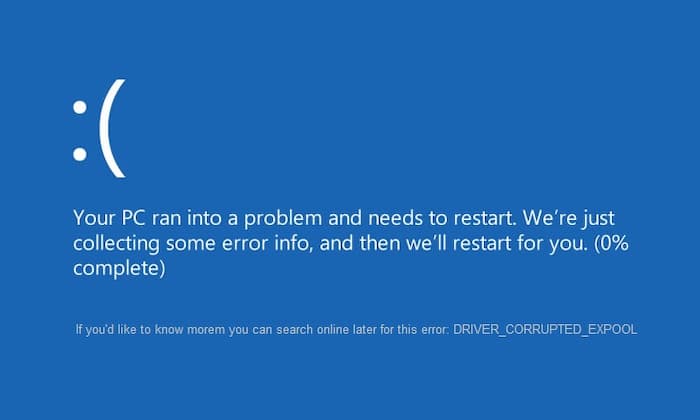
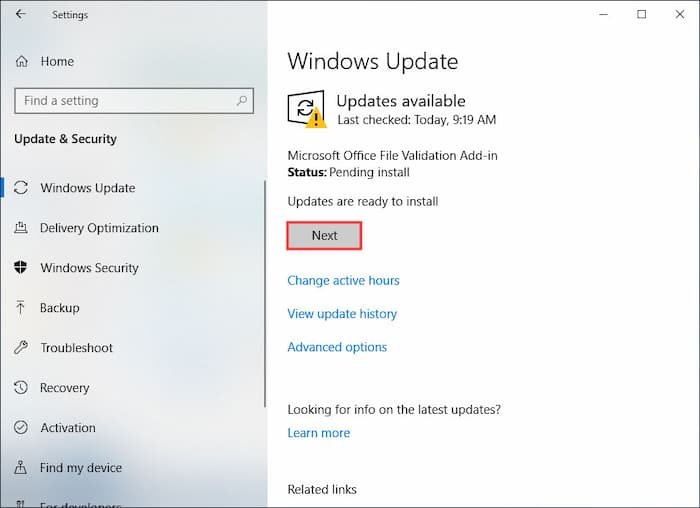
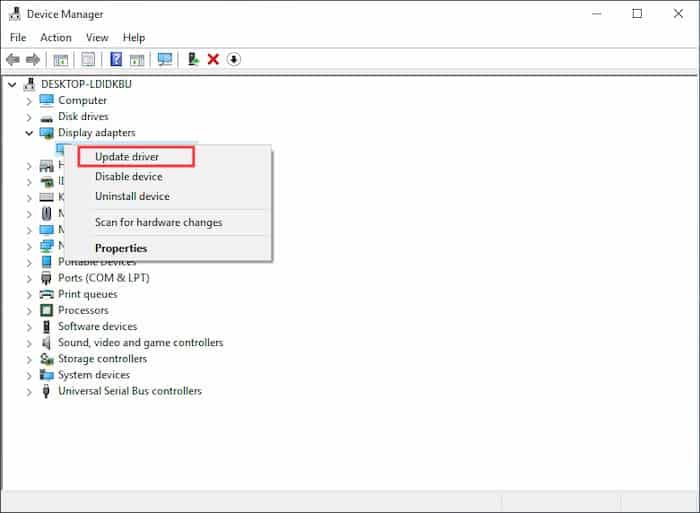
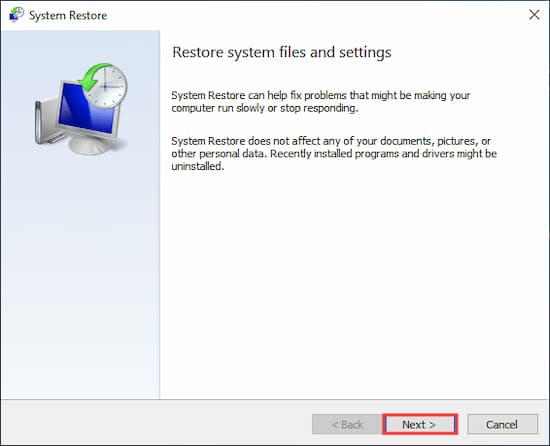
►TAMBIÉN DEBERÍAS LEER...